- Εάν η γραμμή έντασης έχει κολλήσει στην οθόνη στα Windows 10 μπορείτε να αυξήσετε την ένταση στο 0% ή στο 100%.
- Το πρώτο πράγμα που πρέπει να προσπαθήσετε να διορθώσετε αυτό το πρόβλημα είναι να κάνετε επανεκκίνηση του υπολογιστή σας και να προσπαθήσετε να ρυθμίσετε την ένταση.
- Εάν διαθέτετε επιτραπέζιο υπολογιστή, δοκιμάστε να αποσυνδέσετε το πληκτρολόγιό σας επειδή το πλήκτρο έντασης ενδέχεται να έχει κολλήσει.
- Άλλη λύση περιλαμβάνει την επανεγκατάσταση του προγράμματος οδήγησης ήχου. Μπορείτε να χρησιμοποιήσετε τη λεπτομερή διαδικασία μας σχετικά.

Αυτό το λογισμικό θα επιδιορθώσει κοινά σφάλματα υπολογιστή, θα σας προστατεύσει από την απώλεια αρχείων, κακόβουλο λογισμικό, αστοχία υλικού και θα βελτιστοποιήσετε τον υπολογιστή σας για μέγιστη απόδοση. Διορθώστε τα προβλήματα του υπολογιστή και αφαιρέστε τους ιούς τώρα σε 3 εύκολα βήματα:
- Κατεβάστε το εργαλείο επισκευής Restoro PC που συνοδεύεται από κατοχυρωμένες τεχνολογίες (διαθέσιμο δίπλωμα ευρεσιτεχνίας εδώ).
- Κάντε κλικ Εναρξη σάρωσης για να βρείτε ζητήματα των Windows που θα μπορούσαν να προκαλέσουν προβλήματα στον υπολογιστή.
- Κάντε κλικ Φτιάξ'τα όλα για να διορθώσετε ζητήματα που επηρεάζουν την ασφάλεια και την απόδοση του υπολογιστή σας
- Το Restoro κατεβάστηκε από 0 αναγνώστες αυτόν τον μήνα.
Ορισμένοι χρήστες δήλωσαν σε δημοσιεύσεις φόρουμ ότι τους Ενταση ΗΧΟΥ Η μπάρα έχει κολλήσει στην οθόνη πάνω αριστερά όταν πατά τα πλήκτρα έντασης. Εάν η γραμμή έντασης των Windows 10 είναι κολλημένη στην οθόνη, μπορείτε να την έχετε στο 0% ή 100% μέγιστο ήχο.
Έτσι, οι χρήστες είτε θα κολλήσουν χωρίς ήχο ή μέγιστο όγκο. Αυτές είναι μερικές πιθανές αναλύσεις εάν το αναδυόμενο παράθυρο των Windows 10 δεν θα εξαφανιστεί.
Πώς μπορώ να διορθώσω τη γραμμή έντασης που έχει κολλήσει στα Windows 10;
- Επανεκκινήστε τα Windows και ρυθμίστε την ένταση
- Αποσυνδέστε το πληκτρολόγιο
- Επανεγκαταστήστε τα προγράμματα οδήγησης ήχου
- Ανοίξτε το εργαλείο αντιμετώπισης προβλημάτων αναπαραγωγής ήχου
1. Επανεκκινήστε τα Windows και ρυθμίστε την ένταση
- Επανεκκινήστε τα Windows για να απαλλαγείτε από τη γραμμή έντασης που έχει κολλήσει.
- Κάντε δεξί κλικ στο εικονίδιο Ηχεία στο δίσκο συστήματος και επιλέξτε Ακούγεται.
- Επίλεξε το Αναπαραγωγή καρτέλα που φαίνεται απευθείας παρακάτω.
- Στη συνέχεια, κάντε δεξί κλικ στην ενεργή συσκευή ήχου και επιλέξτε Ιδιότητες.

- Επίλεξε το Επίπεδα καρτέλα στο παράθυρο ιδιοτήτων.
- Στη συνέχεια, σύρετε τη γραμμή έντασης προς τα δεξιά για να αυξήσετε το επίπεδο ήχου (η γραμμή ήχου θα πέσει ξανά αν δεν κάνετε επανεκκίνηση των Windows πρώτα).
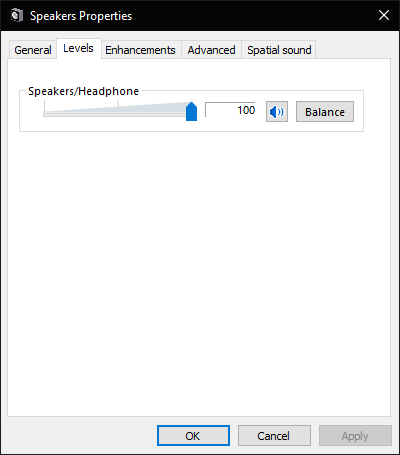
Ένας τρόπος για να διορθώσετε τον έλεγχο έντασης των Windows 10 που είναι κολλημένος στην οθόνη στην επάνω αριστερή γωνία είναι να κάνετε επανεκκίνηση των Windows και, στη συνέχεια, να αυξήσετε τον ήχο μέσω του παραθύρου ιδιοτήτων της συσκευής ήχου.
Η γραμμή έντασης εξαφανίζεται από την επάνω αριστερή πλευρά της επιφάνειας εργασίας μετά την επανεκκίνηση των Windows.
Στη συνέχεια, οι χρήστες μπορούν να επαναφέρουν τον ήχο από την καρτέλα Επίπεδα στο παράθυρο ιδιοτήτων της συσκευής ήχου. Ακολουθήστε τις παραπάνω οδηγίες για να το κάνετε αυτό.
2. Αποσυνδέστε το πληκτρολόγιο

Η μπλοκαρισμένη γραμμή έντασης μπορεί να οφείλεται στο ότι το πλήκτρο πληκτρολογίου έντασης κολλάει.
Μερικοί (επιφάνεια εργασίας) οι χρήστες έχουν επιβεβαιώσει ότι έχουν επιδιορθώσει το πρόβλημα αποσυνδέοντας τα πληκτρολόγιά τους και έπειτα τα συνδέουν ξανά περίπου ένα λεπτό αργότερα.
Φυσικά, αυτή η ανάλυση δεν θα είναι καλή για φορητούς υπολογιστές. αλλά λειτουργεί για επιτραπέζιους υπολογιστές.
3. Επανεγκαταστήστε τα προγράμματα οδήγησης ήχου
- Κάντε δεξί κλικ στο Κουμπί εκκίνησης και επιλέξτε Τρέξιμο.
- Εισαγω devmgmt.msc στο ανοιχτό πλαίσιο του Run και κάντε κλικ Εντάξει για να ανοίξω Διαχειριστή της συσκευής.
- Διπλό κλικ Ελεγκτές ήχου, βίντεο και παιχνιδιών για να επεκτείνει αυτήν την κατηγορία.
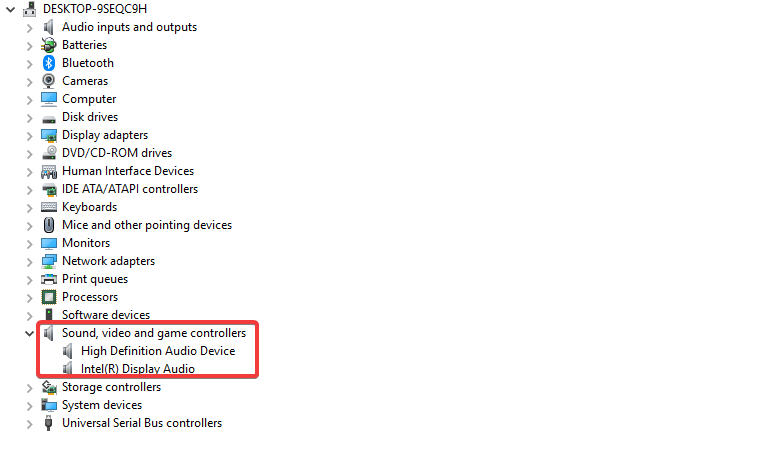
- Κάντε δεξί κλικ στη συσκευή ήχου και επιλέξτε Κατάργηση εγκατάστασης συσκευή.
- Πάτα το Κατάργηση εγκατάστασης κουμπί για επιβεβαίωση.
- Οι χρήστες μπορούν να επανεγκαταστήσουν τα προγράμματα οδήγησης ήχου επιλέγοντας το Σάρωση για αλλαγές υλικού επιλογή.
- Στη συνέχεια, κάντε επανεκκίνηση των Windows.
Η κολλημένη γραμμή έντασης μπορεί επίσης να οφείλεται σε προγράμματα οδήγησης ήχου. Ορισμένοι χρήστες δήλωσαν ότι έχουν διορθώσει το πρόβλημα καταργώντας την εγκατάσταση προγραμμάτων οδήγησης ήχου.
4. Ανοίξτε το εργαλείο αντιμετώπισης προβλημάτων αναπαραγωγής ήχου
- Εισαγω Πίνακας Ελέγχου στο Εκτέλεση και κάντε κλικ στο Εντάξει.
- Στη συνέχεια κάντε κλικ Αντιμετώπιση προβλημάτων για να ανοίξετε το Πίνακας Ελέγχου applet που φαίνεται παρακάτω.

- Κάντε κλικ Δείτε όλα στα αριστερά του παραθύρου.
- Στη συνέχεια κάντε κλικ Αναπαραγωγή ήχου για να ανοίξετε το παράθυρο στο στιγμιότυπο παρακάτω.

- Κάντε κλικ Προχωρημένος για να επιλέξετε το Εφαρμόστε αυτόματα επισκευές επιλογή.
- Πάτα το Επόμενο κουμπί.
Μια κολλημένη γραμμή έντασης στα Windows είναι συχνά α υλικό πληκτρολογίου θέμα. Εάν οι παραπάνω αναλύσεις δεν το επιδιορθώσουν, οι χρήστες πρέπει να εξετάσουν το ενδεχόμενο επιστροφής φορητών ή επιτραπέζιων υπολογιστών, οι οποίοι εξακολουθούν να βρίσκονται εντός περιόδων εγγύησης, στους κατασκευαστές τους για επισκευή.
Εναλλακτικά, οι επιτραπέζιοι χρήστες μπορούν επίσης να λάβουν νέα πληκτρολόγια αντικατάστασης εάν δεν μπορούν να λάβουν επισκευές εγγύησης.
Ελπίζουμε ότι ο οδηγός μας σας βοήθησε να διορθώσετε το πρόβλημα της γραμμής έντασης. Εάν έχετε οποιεσδήποτε άλλες προτάσεις αφήστε μας ένα σχόλιο στην παρακάτω ενότητα.
 Εξακολουθείτε να αντιμετωπίζετε προβλήματα;Διορθώστε τα με αυτό το εργαλείο:
Εξακολουθείτε να αντιμετωπίζετε προβλήματα;Διορθώστε τα με αυτό το εργαλείο:
- Κάντε λήψη αυτού του εργαλείου επισκευής υπολογιστή βαθμολογήθηκε Μεγάλη στο TrustPilot.com (η λήψη ξεκινά από αυτήν τη σελίδα).
- Κάντε κλικ Εναρξη σάρωσης για να βρείτε ζητήματα των Windows που θα μπορούσαν να προκαλέσουν προβλήματα στον υπολογιστή.
- Κάντε κλικ Φτιάξ'τα όλα για την επίλυση προβλημάτων με τις κατοχυρωμένες τεχνολογίες (Αποκλειστική έκπτωση για τους αναγνώστες μας).
Το Restoro κατεβάστηκε από 0 αναγνώστες αυτόν τον μήνα.
Συχνές Ερωτήσεις
Εάν η γραμμή έντασης είναι κολλημένη στην οθόνη που έχουμε ένας πολύ περιεκτικός οδηγός για να σας βοηθήσουμε να διορθώσετε το πρόβλημα.
Εχουμε ένας ειδικός οδηγός που θα σας βοηθήσουν να διορθώσετε το εικονίδιο έντασης της γραμμής εργασιών στα Windows 10.
Ελέγξτε εάν το κουμπί έντασης στο πληκτρολόγιό σας είναι κολλημένο ή σπασμένο. Ακολουθεί μια λίστα με τα καλύτερα πληκτρολόγια να αγοράσω τώρα.
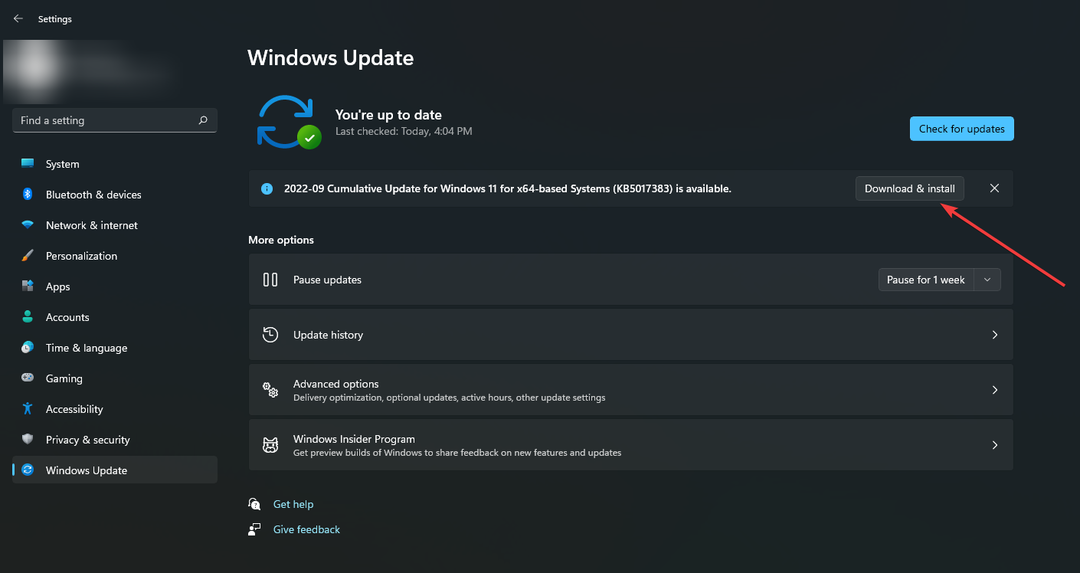

![Αλλαγή συσκευής εξόδου στα Windows 11 [Πώς]](/f/70afbe3ed1691faf4f228c06717c916a.png?width=300&height=460)